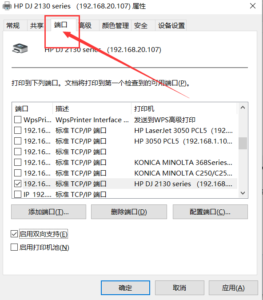类似文章
打印服务器WiFi配网之一(微信小程序配网)
本教程适应于,蓝阔,维斯易联,PrintBox 系列产品设置 开始设置 温馨提示在设置之前请检查Wi-Fi和Wi-Fi密码是否能正常连接,打印服务器是否处于初始状态,可以先将设备初始化,手机请关掉数据流量(4G),在纯Wi-Fi的环境下进行配网。 1、打开微信扫一扫,扫描服务器顶部的「远程云打印」的小程序二维码 2、进入微信小程序找到「设备联网」” 3、进入设备联网后根据提示将打印机和服务器以及电源建立连接,进行下一步 注意由于盒子Wi-Fi没有互联网,部分手机会把网络切换回4G数据,这时候我们需要点击继续使用Wi-Fi上网,否则无法完成配网 4、选择我知道了,点击前往连接Wi-Fi 5、微信会访问Wi-Fi设置,让手机连接服务器的Wi-Fi进行配置,点击“加入”即可,如果无法加入或者其他提示请将设备复位,复位,复位!,到手机设置里面连接服务器的Wi-Fi 卡在这一步请将设备恢复出厂设置后再操作,复位,复位!(如果这一步无法操作请翻到文章最下面的配网失败提示进行操作) 安卓手机可能会提示连接失败需要手动连接,请点击「确定」,然后在Wi-Fi列表里面选择「USBserver_Setup」连接,成功后返回微信即可 手机正在连接盒子的Wi-Fi信号 6、连上设备Wi-Fi后,小程序会自动请求服务器获取数据,等待即可 7、获取到数据后会自动搜索附近的Wi-Fi信号,我们在列表里面选择「路由器的Wi-Fi」名称,然后输入Wi-Fi密码,确认无误后点击「应用设置」即可 8、服务器会将我们的Wi-Fi参数写入服务器,并返回服务器Wi-Fi连接状态,这时我们只需要耐心等待 9、当进度条完成后,会提示配网完成,如果你需要管理此设备直接点击添加设备到你的微信。其他手机绑定直接扫描盒子上的二维码绑定 10、配网完成你将手机的Wi-Fi链接到无线路由器上。然后刷新一下微信小程序,如果设备在线配网完成。 打开手机的Wi-Fi设置,把无线链接到打印云盒所连接的Wi-Fi名称上 配网失败: 关闭手机的数据流量(4G/5G),在纯Wi-Fi的环境下配置 请检查你的Wi-Fi密码是否有误,可以先用手机连接Wi-Fi测试下, 最后一步手机检测服务器时手机应该和服务器连接同一个Wi-Fi信号中, 检查路由器是否设置黑名单。拒绝设备接入 错误图片: 本教程适应于,蓝阔,维斯易联,PrintBox 系列产品设置
多USB设置安装打印机方法注意
查看打印机插在打印服务器的哪个USB口,然后输入对应的端口号(注意,如果是单USB口的默认安装即可,单USB口端口号默认为9100)。 在安装到下图时注意,默认是选择的”标准”,我们在这步选择”自定义”然后点击“设置” ( USB1对应9100; USB2对应9101; USB3对应9102; USB4对应9103 ) 另外我们可以通过网页看到我们打印机在那个USB口连接了打印机我们就在安装到这一步时候把端口号修改成对应的端口号即可,下面我们是把打印机连接到USB3口和USB4,这样我们端口号就修改成,9102(USB3),9103(USB4),如小图 注意!注意!注意!多USB打印机服务器一定要注意端口号,对应,
扫描后无法打印之退出扫描工具
出现的问题: 每次用完扫描都无法打印,需要重启打印服务器后才能正常使用打印 当你连接了扫描后就相当于打印机直接插你电脑上使用了。因此共享打印功能的打印机被占用无法进行共享打印,这时我们只需要在工具里断开设备就可以正常打印了 解决方法: 1.现在是扫描的,不能打印的 打印机图标也是正常的 2.打开扫描工具 能找到的话就不用下载(电脑是64位 就打开64的 32的就打开32的) 3.右键扫描工具断开(注意老版本扫描工具千万别勾选自动连接,最好什么都不勾选) 4.现在断开后“您正在使用此设备”消失,右击设备是连接这个设备 5.打印机也是灰色的,正常了可以打印了如果还不能打印就重启一下服务器跟打印机,检查打印机有没有纸,卡纸 电脑跟其他电脑的打印队列有没有删掉之类的 需要扫描就连接,不需要扫描就断开! 扫描完毕后,切记要记得断开连接。注意扫描完必须断开一-体机的连接(因为扫描会独占打印机不断开会影响其他人打印)断开扫描后后面(In use by you)会消失“连接- -体机” 或者“断开- -体机”,可以直接双击打印机名字也可以右键“连接或者断开”
通过磁盘安装方式安装打印机驱动
日常安装打印机时有些电脑系统列表中没有找到对应打印机的品牌/型号,这个是因为打印机没有和电脑USB连接安装过打印机驱动所以导致电脑系统里面没有对应型号,遇到这种我们就要采取磁盘安装方式试现打印机安装,但有些朋友还在问,我电脑上没有磁盘啊,下面我们就介绍一下怎么通不过磁盘方式安装打印机驱动驱动。 1、前面的安装过程我们就不详细介绍了,我们就介绍怎么选择磁盘安装,准备好打印机对应驱动程序,可以去都打印机官网下载,或者在“驱动天空”www.drvsky.com网站下载,正常下载的文件是EXE文件,没有办法找到inf文件,这个时候我们就需要使用压缩软件,在下载好的exe文件上右击鼠标,解压,这样exe文件就变成了一个文件夹了,确定好这个文件存放的路径,以便后用,接下来在安装到选择打印机品牌和型号时,我们点击后面的磁盘安装如下图, 为什么我们要通过磁盘安装方式安装打印机了?这个主要是很多客户在安装打印机时候,到下图列表时候里面没有打印机品牌和型号(这个列表是电脑系统打印机列表,这边没有你打印机品牌和型号证明你之前没有安装过这个打印机在你电脑上,这样才会出现系统列表找不到你打印机型号和品牌),这个时候我们就要选择磁盘安装方式 2、双击从磁盘安装后,如下图 3、点击预览,这个地方就需要选择到我们刚才解压好的哪个打印机驱动文件,在里面选择到inf文件后点击确定,如下图 4、点击打开后,如下图,我们就可以看到我们要找安装的打印机型号,选择你要的型号,一路点击“下一步”按照提示安装即可。
修改共享器IP地址后之修改已安装好的打印机IP地址
共享器重新获取网关后获取一个新的地址/修改了共享器IP地址后,不想每台电脑重新安装打印机驱动,可以在每台电脑上修改一下新获取的Ip地址,具体如下: 1、修改打印机驱动方式,把共享器恢复出厂设置,并且共享器也获取到新的网关地址,这个时候我们只需要修改一下以前安装好的打印机驱动IP地址就可以解决打印问题,首选我们找到已安装好的打印机图标,如下图: 2、在已安装好的打印机图标上面右键鼠标,找到“打印机属性”,如下图,然后扎到“端口” 3、点击下面的“配置端口” 4、我们只需要把下面的地址更换成共享器新获取的IP地址即可,端口明无法修改可以忽略不管,修改会地址后,点击确定即可,使用同样方法把局域网内以前安装的打印机地址都修改最新地址即可解决。
MX-LINK系列之切换设备为交换模式
点击观看视频教程 简介: Lan1与Lan2设置互相通讯简称交换机模式,可以将lan1和lan2设置成互相通讯状态,用于交换机网口不足或扩展网口。只能在有线上实现,无线和有线无法设置互通功能 顾名思义,”交换模式”就是,类似于交换机一样,把网线一分为二或者说一分为多个。 双网口打印机共享器默认2个网口是不通的,为跨网段模式,跨网段是2个网口完全隔离互相不能访问状态,比如网口1地址是,192.168.1.1段,网口2地址是,192.168.2.1段,即使2个网口地址都在一个网段下都是不通的,互相不可访问, 但是在日常使用中有些客户只有一根网线,插到我们设备上,电脑就没有办法上网了,这种情况我们设备可以将2个网口合理使用,将设备设置成交换模式,将电脑网线插到我们设备网口1,然后网口2插根网线和电脑连接,同时我们设备也有网络,电脑也可以上网,注:交换模式必须是网口1进线(连接网络),网口2 出(连接电脑),具体操作如下图, 1、使用给共享器设置的ip地址登录到管理界面,如下图,然后点击”网络配置“” 2、将浏览器给下拉,首先可以看到模式为”跨网段模式”,如需切换模式可点击此处的下拉箭头,看到”交换模式”选中后,点击后面的切换即可切换成功。